[Lösung] Fehler 1053: Der Dienst antwortete nicht rechtzeitig auf die Start- oder Steuerungsanforderung
Problem: Hallo, ich habe den Dienst installiert und er funktionierte eine Zeit lang gut. Jetzt funktioniert der Dienst jedoch nicht mehr und zeigt mir den Fehler 1053. Er besagt, dass der Dienst nicht antwortet. Ich habe keine Ahnung, was das Problem ist und wie ich es lösen kann. Hilfe, bitte!
Akzeptierte Antwort
Fehler 1053: Der Dienst antwortete nicht rechtzeitig auf die Start- oder Steuerungsanforderung wird durch die Zeitüberschreitung einer Anfrage verursacht. Betroffene melden online viele verschiedene Varianten dieses Fehlers. Probleme treten insbesondere bei der Entwicklung von Software auf oder wenn Windows-Dienste nicht gestartet werden können.
Allerdings bestimmt die Ursache des Problems, wie es sich lösen lässt. Möglicherweise können die Standardeinstellungen für Timeouts nicht von den Anwendungen eingehalten werden und führen zum Ausfall des Dienstes. Wenn ein Befehl in diesem Fall zu lange braucht, wird er abgebrochen. Die Timeout-Einstellungen lassen sich über die Registry anpassen.
Darüber hinaus können fehlende Dateien zu Problemen führen. Dabei kann es sich um DLLs oder Systemdaten handeln, die von verschiedenen Anwendungen benötigt werden. Sowohl beschädigte, fehlende oder geänderte Dateien können Fehlermeldungen auslösen. Malware kann einer der Gründe dafür sein, dass Dateien bearbeitet oder beschädigt wurden.
Falls betroffene Systemdateien die Ursache des Problems sind, so können Tools zur Reparatur dieser Dateien helfen, den Fehler 1053: Der Dienst antwortete nicht rechtzeitig auf die Start- oder Steuerungsanforderung zu beheben. FortectMac Washing Machine X9 wäre eine Lösung für solch häufig vorkommende Probleme wie fehlende/beschädigte Dateien. Beschädigte Systemdateien treten ebenso häufig auf wie fehlerhafte Windows-Betriebssystemupdates, welche Probleme mit der Leistung des Computers verursachen .
Auch Entwickler können auf die Fehlermeldung stoßen. In solchen Fällen sind meist fehlende Frameworks, Dienste oder Build-Probleme die Ursache. Wenn dies die Gründe für zu langsam reagierende Dienste sind, müssen die Inkompatibilitätsprobleme behoben werden, sodass die Funktionen wieder korrekt arbeiten können.
Weitere Ursachen sind unter anderem falsche Konfigurationen, Administratorzugriffsberechtigungen oder fehlerhafte Installationen. Oftmals hilft die Neuinstallation der Programme oder die korrekte Konfiguration der Einstellungen. Probieren Sie die folgenden Lösungen aus, um das Problem zu beheben.
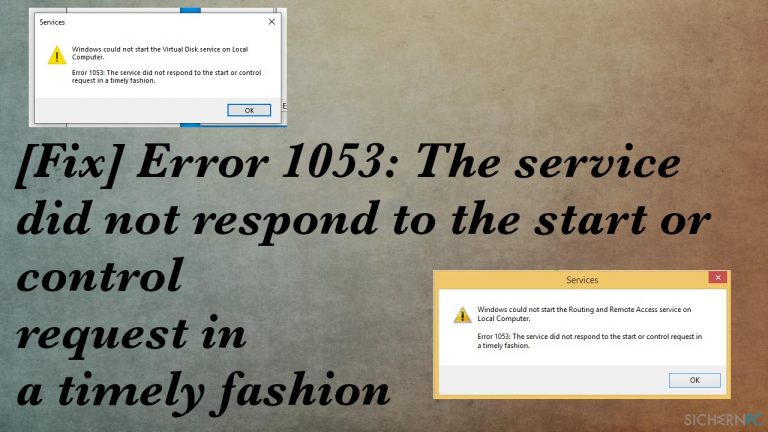
1. Ändern Sie die Timeout-Einstellungen über den Registrierungs-Editor
- Drücken Sie auf die Tasten Windows + R, um das Feld Ausführen zu öffnen.
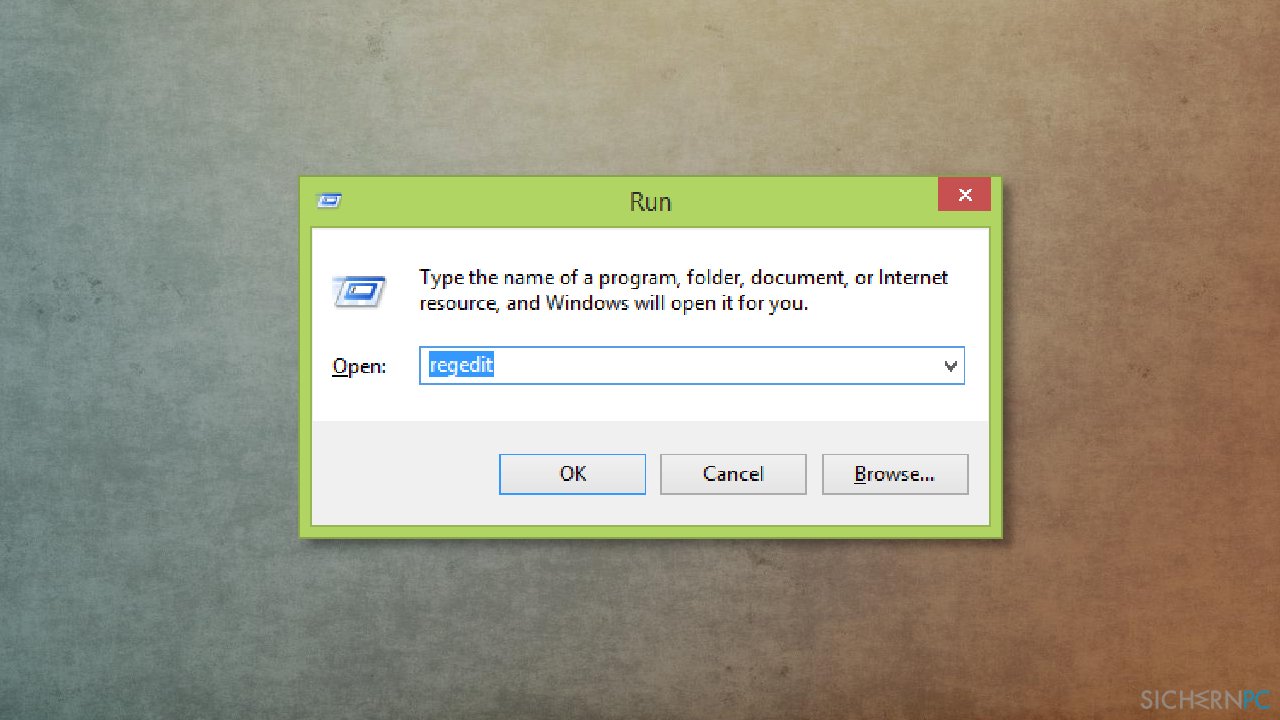
- Geben Sie regedit in das Dialogfeld ein und drücken Sie die Eingabetaste.
- Navigieren Sie im Registrierungs-Editor zum folgenden Dateipfad:
HKEY_LOCAL_MACHINE\\SYSTEM\\CurrentControlSet\\Control\\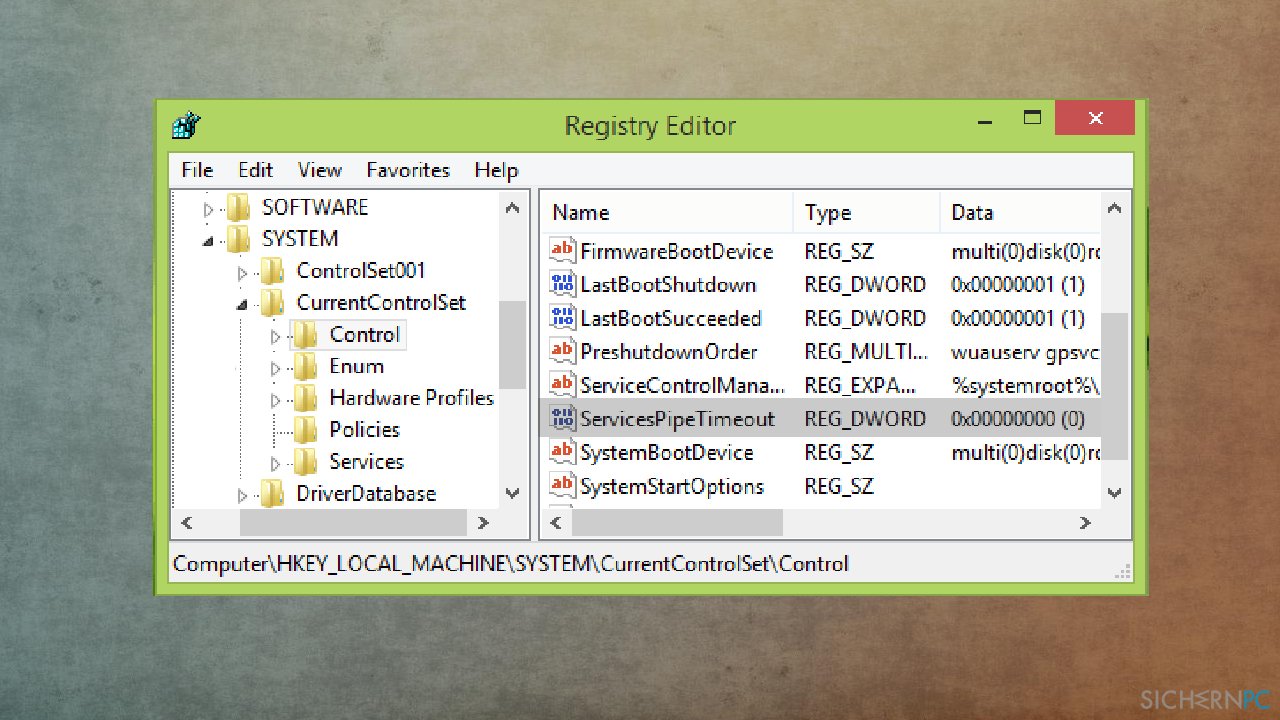
- Suchen Sie den Schlüssel ServicesPipeTimeout.
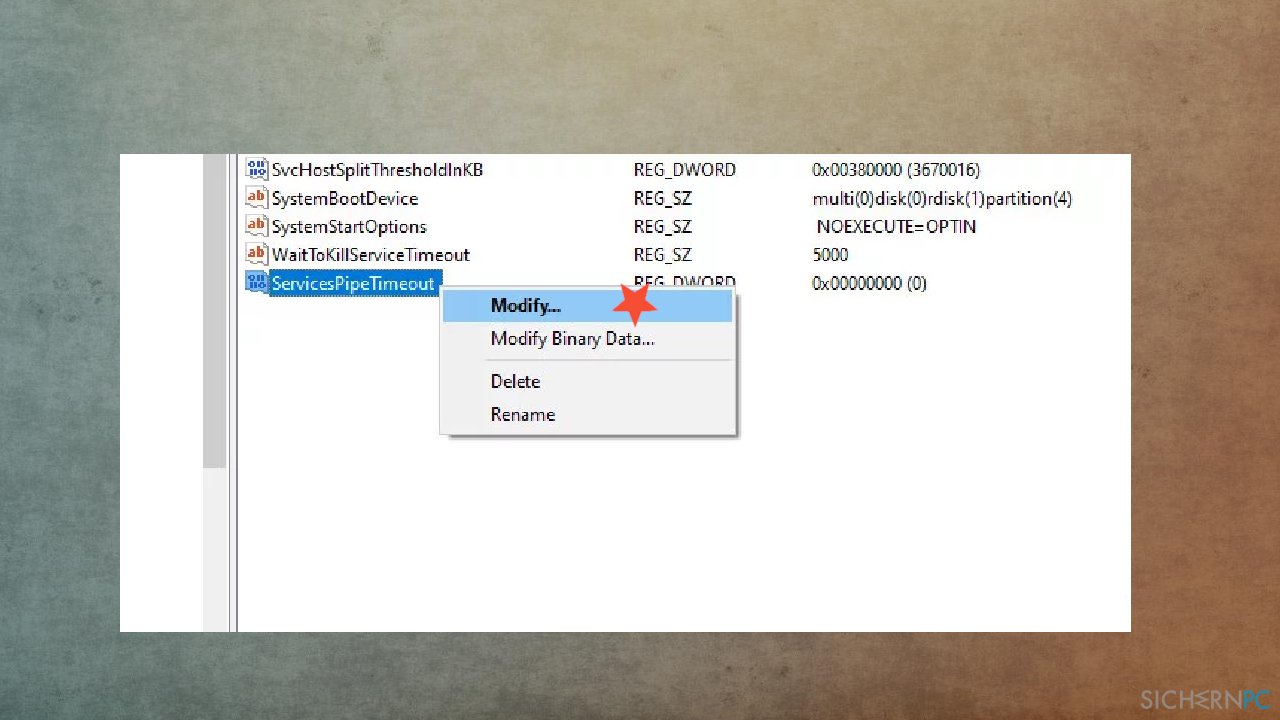
- Wenn Sie den Schlüssel dort finden, können Sie ihn direkt bearbeiten und den Wert auf 180000 setzen.
- Wenn Sie den Eintrag nicht finden, klicken Sie auf Control.
- Klicken Sie mit der rechten Maustaste auf ein beliebiges Feld auf der rechten Seite des Bildschirms und wählen Sie Neu > DWORD.
- Bennen Sie es ServicesPipeTimeout und setzen Sie den Wert auf 180000.
- Speichern Sie die Änderungen und schließen Sie das Fenster.
- Starten Sie den Computer neu.
2. Schließen Sie Probleme mit Systemdateien aus
- Geben Sie CMD in die Windows-Suche ein und wählen Sie Als Administrator ausführen.
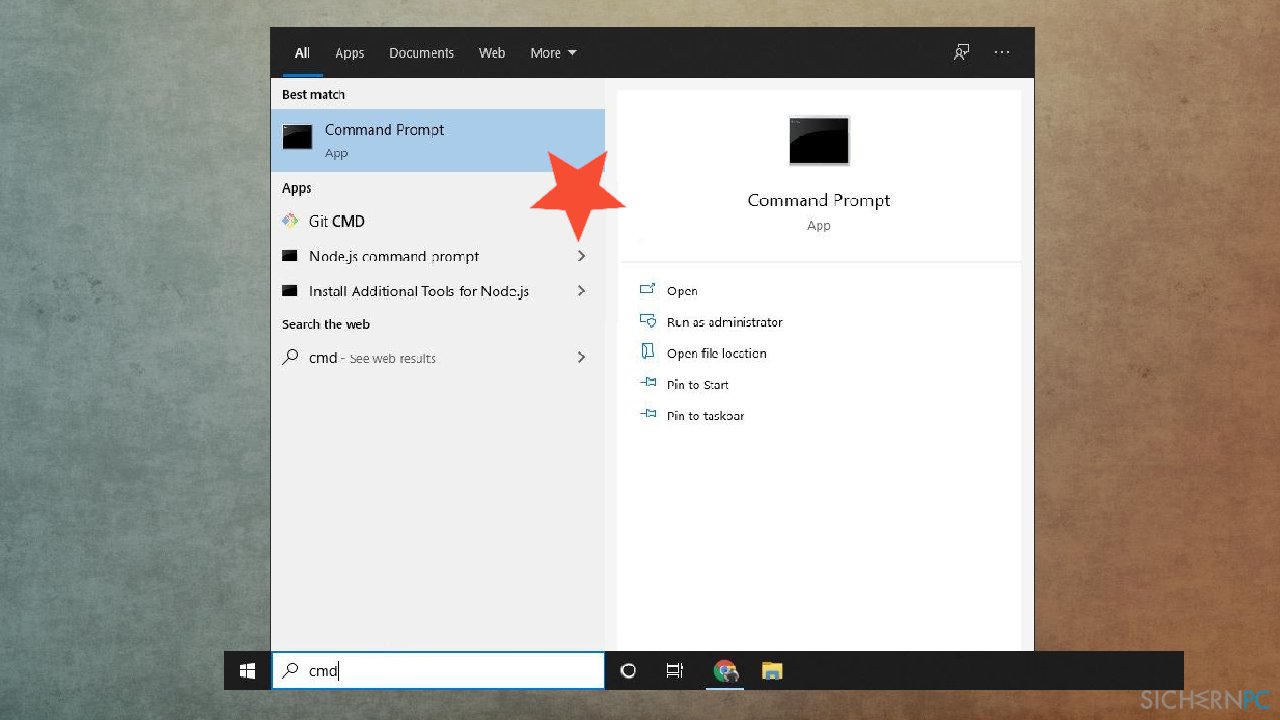
- Führen Sie in der Eingabeaufforderung die folgenden Befehle nacheinander aus und warten Sie auf die Ergebnisanzeige:
sfc /scannow
DISM /Online /Cleanup-Image /RestoreHealth - Drücken Sie nach jedem dieser Befehle die Eingabetaste.
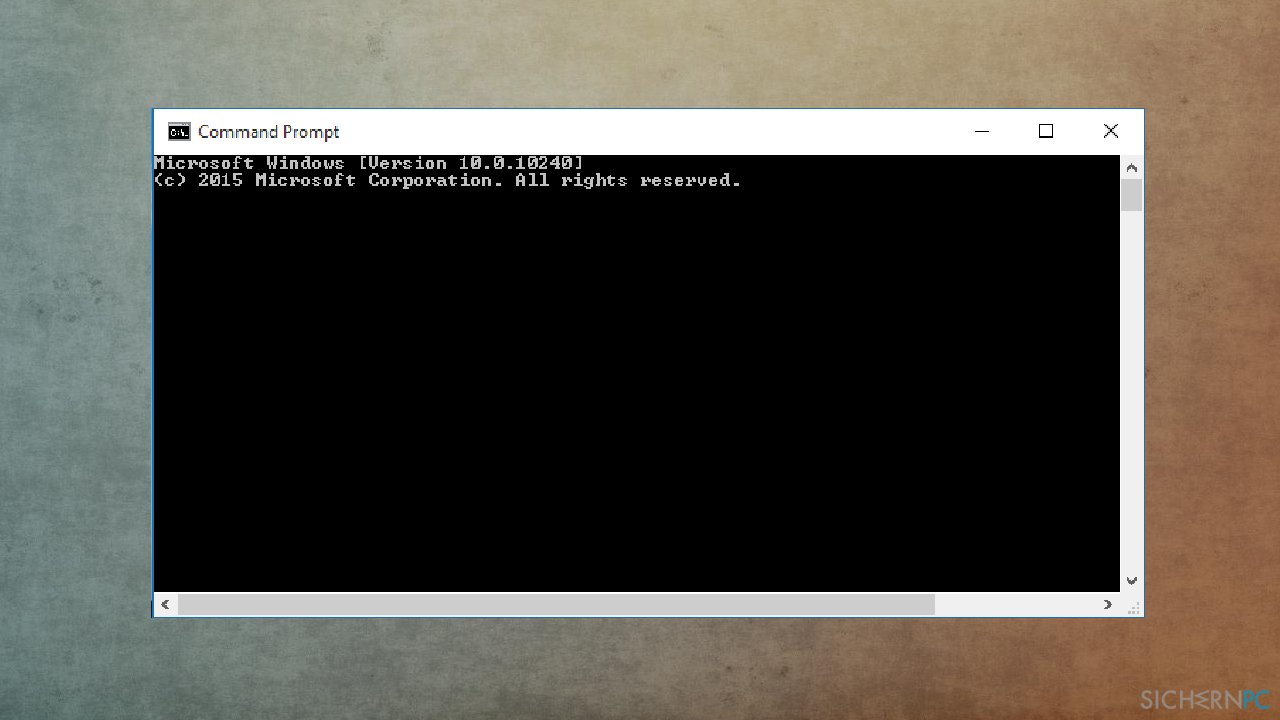
- Starten Sie den Computer neu.
3. Weisen Sie sich die Rechte für die Anwendung zu
- Suchen Sie den Ordner der problematischen Anwendung.
- Klicken Sie ihn mit der rechten Maustaste an und wählen Sie Eigenschaften.
- Navigieren Sie zum Reiter Sicherheit und klicken Sie unten auf Erweitert.
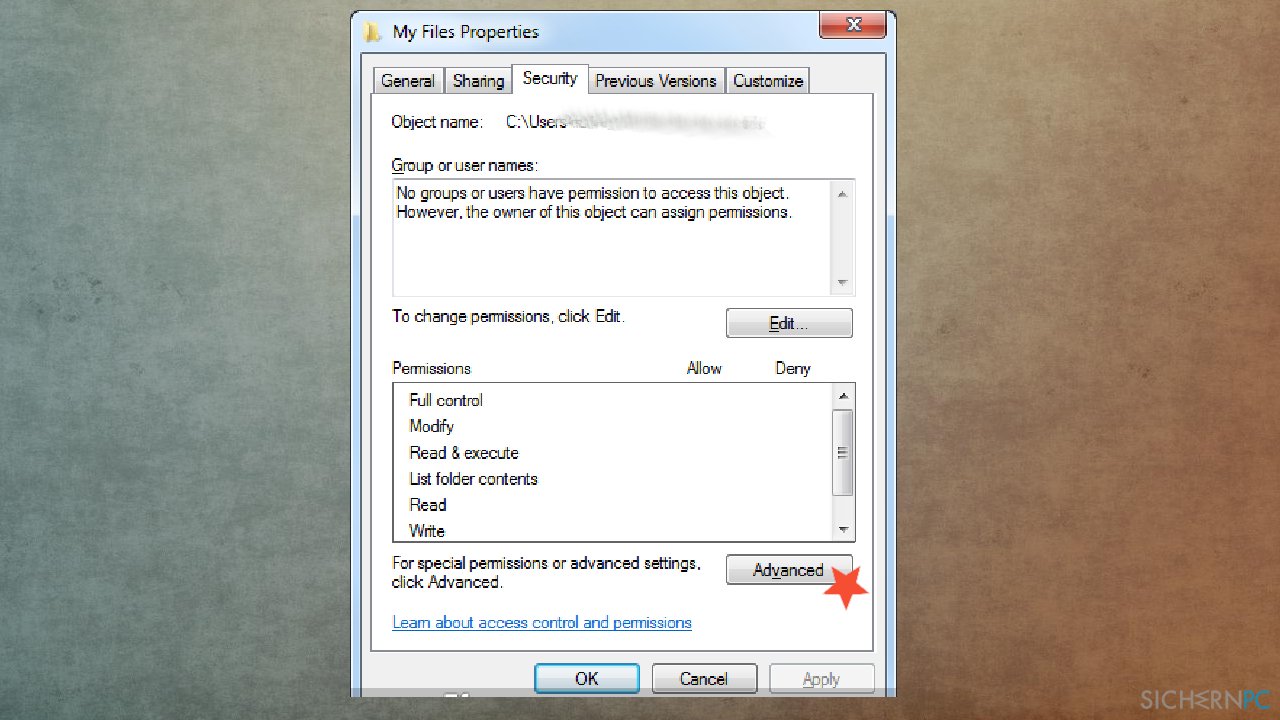
- Klicken Sie auf Ändern.
- Geben Sie nun den Namen Ihres Benutzerkontos ein und klicken Sie auf Namen überprüfen.
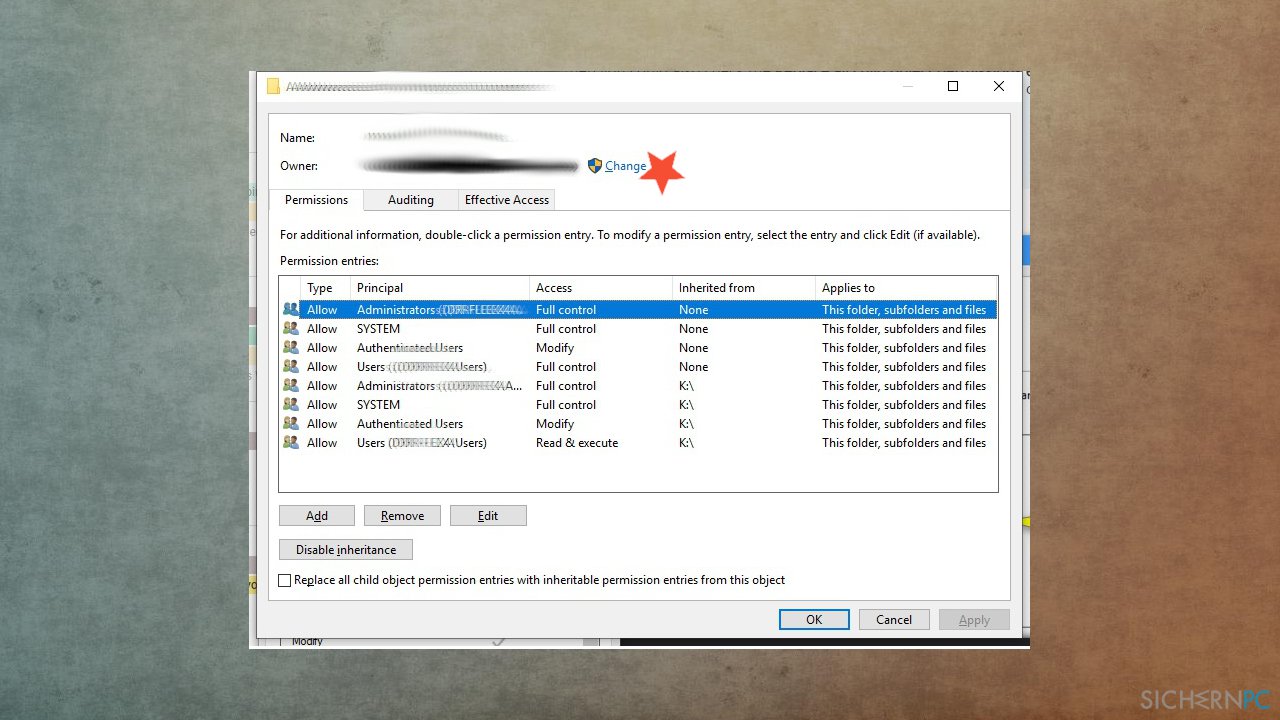
- Klicken Sie auf Erweitert und wenn das neue Fenster erscheint, klicken Sie auf Jetzt suchen.
- Wählen Sie Ihr Konto aus und klicken Sie auf OK.
- Setzen Sie bei Besitzer der Objekte und untergeordneten Container ersetzen ein Häkchen.
- Aktivieren Sie die Option Alle Berechtigungseinträge für untergeordnete Objekte durch vererbbare Berechtigungseinträge von diesem Objekt ersetzen.
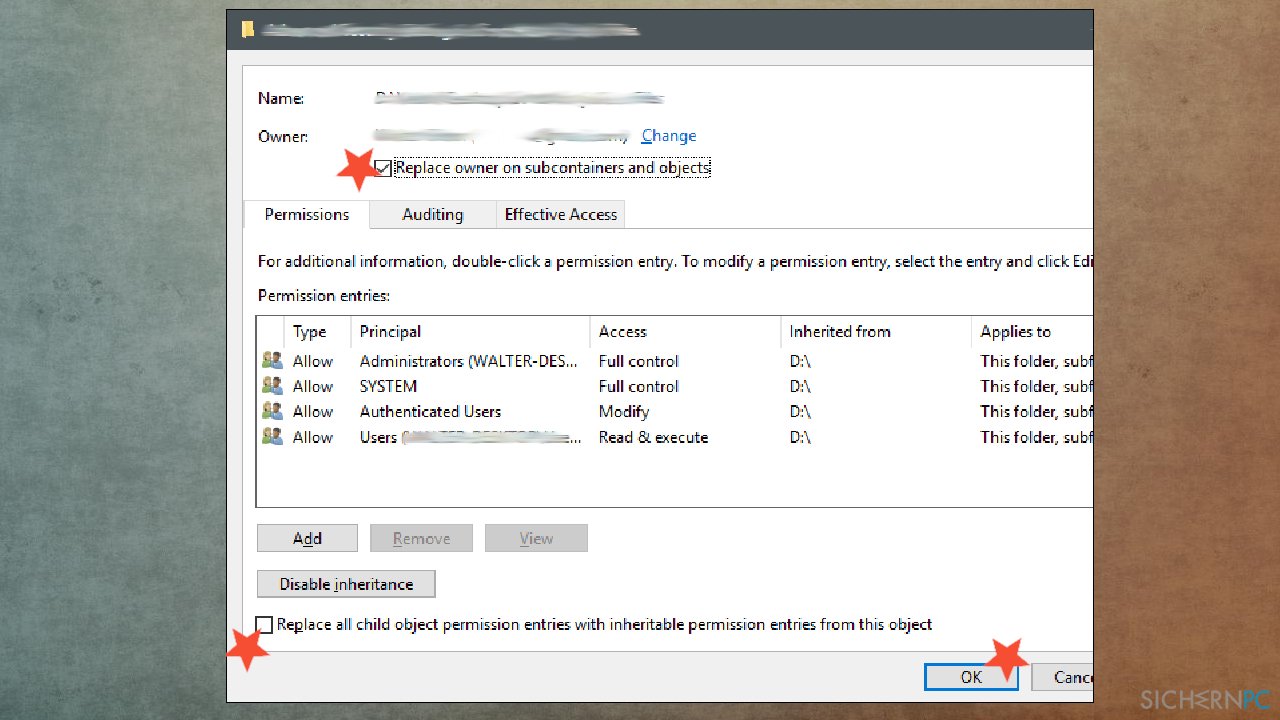
- Schließen Sie das Fenster Eigenschaften, nachdem Sie auf Übernehmen geklickt haben und öffnen Sie es danach erneut.
- Navigieren Sie zum Reiter Sicherheit und klicken Sie auf Erweitert.
- Klicken Sie im unteren Abschnitt des Fensters auf Hinzufügen.
- Wählen Sie Prinzipal auswählen.
- Geben Sie den Kontonamen ein.
- Aktivieren Sie nun alle Berechtigungen (Vollzugriff) und klicken Sie auf OK.
- Setzen Sie bei Alle Berechtigungseinträge für untergeordnete Objekte durch vererbbare Berechtigungseinträge von diesem Objekt ersetzen ein Häkchen und klicken Sie auf Übernehmen.
- Schließen Sie alles und starten Sie den Computer neu.
4. Aktualisieren Sie Windows
- Gehen Sie zu den Einstellungen, indem Sie auf das Startmenü drücken und auf das Zahnradsymbol klicken.
- Navigieren Sie im Fenster Einstellungen zu Update & Sicherheit bzw. Windows Update.
- Klicken Sie auf Nach Updates suchen und lassen Sie Windows verfügbare Updates finden.
- Installieren Sie alle ausstehenden Updates.
Reparieren Sie die Fehler automatisch
Das Team von sichernpc.de gibt sein Bestes, um Nutzern zu helfen die beste Lösung für das Beseitigen ihrer Fehler zu finden. Wenn Sie sich nicht mit manuellen Reparaturmethoden abmühen möchten, benutzen Sie bitte eine Software, die dies automatisch für Sie erledigt. Alle empfohlenen Produkte wurden durch unsere Fachleute geprüft und für wirksam anerkannt. Die Tools, die Sie für Ihren Fehler verwenden können, sind im Folgenden aufgelistet:
Schützen Sie Ihre Privatsphäre im Internet mit einem VPN-Client
Ein VPN ist essentiell, wenn man seine Privatsphäre schützen möchte. Online-Tracker wie Cookies werden nicht nur von sozialen Medien und anderen Webseiten genutzt, sondern auch vom Internetanbieter und der Regierung. Selbst wenn man die sichersten Einstellungen im Webbrowser verwendet, kann man immer noch über Apps, die mit dem Internet verbunden sind, verfolgt werden. Außerdem sind datenschutzfreundliche Browser wie Tor aufgrund der verminderten Verbindungsgeschwindigkeiten keine optimale Wahl. Die beste Lösung für eine ultimative Privatsphäre ist Private Internet Access – bleiben Sie online anonym und sicher.
Datenrettungstools können permanenten Datenverlust verhindern
Datenrettungssoftware ist eine der möglichen Optionen zur Wiederherstellung von Dateien. Wenn Sie eine Datei löschen, löst sie sich nicht plötzlich in Luft auf – sie bleibt so lange auf dem System bestehen, bis sie von neuen Daten überschrieben wird. Data Recovery Pro ist eine Wiederherstellungssoftware, die nach funktionierenden Kopien von gelöschten Dateien auf der Festplatte sucht. Mit diesem Tool können Sie den Verlust von wertvollen Dokumenten, Schularbeiten, persönlichen Bildern und anderen wichtigen Dateien verhindern.



Weitere Informationen zum Problem: "[Lösung] Fehler 1053: Der Dienst antwortete nicht rechtzeitig auf die Start- oder Steuerungsanforderung"
Du musst angemeldet sein, um einen Kommentar abzugeben.